矢量网络分析仪简单操作手册
ZVB4矢量网络分析仪操作指导书
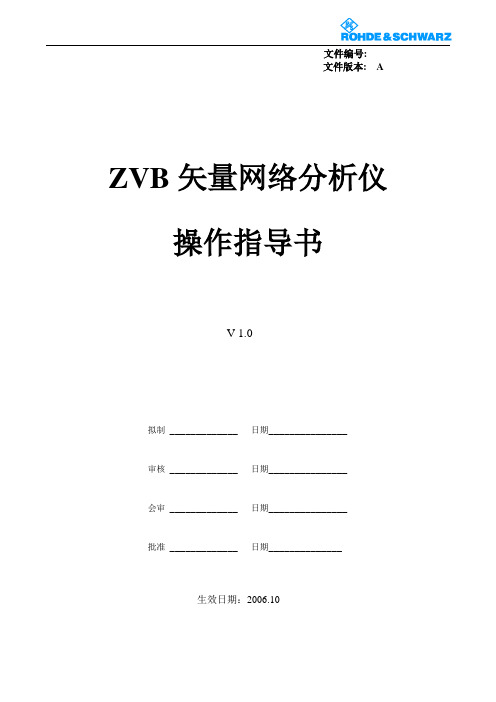
文件编号:文件版本: AZVB矢量网络分析仪操作指导书V 1.0拟制 _____________ 日期_______________审核 _____________ 日期_______________会审 _____________ 日期_______________批准 _____________ 日期______________生效日期:2006.10操作规范:使用者要爱护仪器,确保文明使用。
1、开机前确保稳压电源及仪器地线的正确连接。
2、使用中要求必须佩戴防静电手镯。
3、使用中不得接触仪器接头内芯(含连接电缆)4、使用时不允许工作台有较大振动。
5、使用中不能随意切断电源,造成不正常关机。
不能频繁开关机。
6、使用射频电缆时不要用力大,确保电缆保持较大的弧度。
用毕电缆接头上加接头盖。
7、旋接接头时,要旋接头的螺套,尽量确保内芯不旋转。
8、尽量协调、少用校准件。
校准件用毕必须加盖放回器件盒。
9、转接件用毕应加盖后放回盒中。
10、停用时必须关机,关闭稳压电源。
方可打扫卫生。
11、无源器件调试必须佩戴干净的手套。
______________________________________________________________________________概述:1、本说明书主要为无源器件调试而做,涵盖了无源器件调试所需的矢量网络分析仪基本功能,关于矢量网络分析仪的其它更进一步的使用,请参照仪器所附的使用说明书。
2、本说明书仅以ZVB4矢量网络分析仪为例,对其它型号矢量网络分析仪,操作步骤基本相同,只是按键和菜单稍有差别。
3、仪器使用的一般要求仪器操作使用规范。
4、带方框的键如MEAS键为仪器面板上的按键,方框内带单引号的键为软菜单(soft menu),即屏幕右侧所示菜单所对应的键,如‘dB Mag’。
5、本仪器几乎所有操作都可以通过鼠标进行。
仪器典型使用流程图如下:Ⅰ、按左下方的电源键启动矢量网络分析仪,启动后,待仪器完成自检后进入启动界面。
矢量网络分析仪使用教程
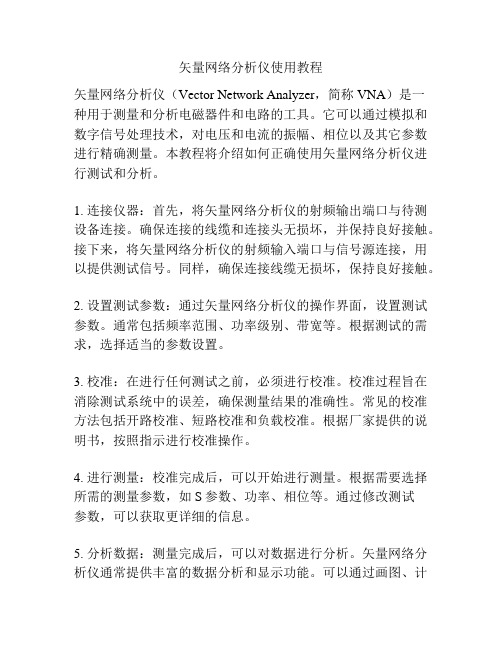
矢量网络分析仪使用教程矢量网络分析仪(Vector Network Analyzer,简称VNA)是一种用于测量和分析电磁器件和电路的工具。
它可以通过模拟和数字信号处理技术,对电压和电流的振幅、相位以及其它参数进行精确测量。
本教程将介绍如何正确使用矢量网络分析仪进行测试和分析。
1. 连接仪器:首先,将矢量网络分析仪的射频输出端口与待测设备连接。
确保连接的线缆和连接头无损坏,并保持良好接触。
接下来,将矢量网络分析仪的射频输入端口与信号源连接,用以提供测试信号。
同样,确保连接线缆无损坏,保持良好接触。
2. 设置测试参数:通过矢量网络分析仪的操作界面,设置测试参数。
通常包括频率范围、功率级别、带宽等。
根据测试的需求,选择适当的参数设置。
3. 校准:在进行任何测试之前,必须进行校准。
校准过程旨在消除测试系统中的误差,确保测量结果的准确性。
常见的校准方法包括开路校准、短路校准和负载校准。
根据厂家提供的说明书,按照指示进行校准操作。
4. 进行测量:校准完成后,可以开始进行测量。
根据需要选择所需的测量参数,如S参数、功率、相位等。
通过修改测试参数,可以获取更详细的信息。
5. 分析数据:测量完成后,可以对数据进行分析。
矢量网络分析仪通常提供丰富的数据分析和显示功能。
可以通过画图、计算和查看不同参数的数值等方式,深入了解被测设备的性能特征。
6. 导出结果:最后,将测量结果导出到计算机或其他设备中。
矢量网络分析仪通常提供多种数据导出格式,如CSV、TXT 等。
选择合适的格式,并保存数据。
以上是使用矢量网络分析仪的基本步骤。
根据具体的应用场景和要求,可能还需要进行更复杂的操作和分析。
因此,在实际使用中,建议参考矢量网络分析仪的用户手册和厂家提供的技术支持,以获得更详细的指导和帮助。
矢量网络分析仪操作规程
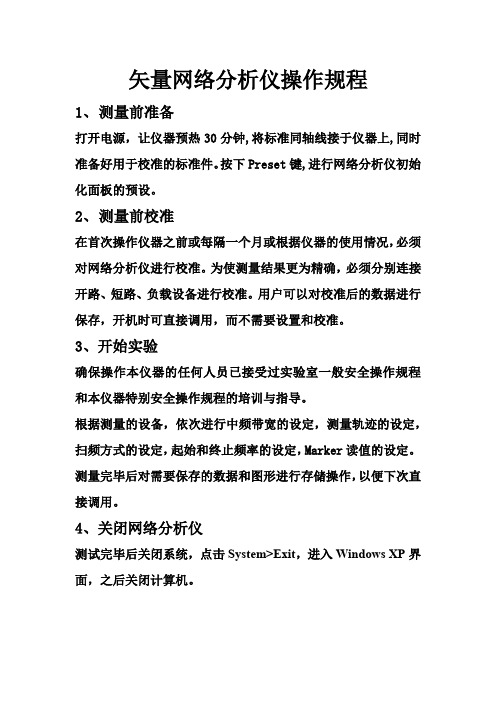
矢量网络分析仪操作规程
1、测量前准备
打开电源,让仪器预热30分钟,将标准同轴线接于仪器上,同时准备好用于校准的标准件。
按下Preset键,进行网络分析仪初始化面板的预设。
2、测量前校准
在首次操作仪器之前或每隔一个月或根据仪器的使用情况,必须对网络分析仪进行校准。
为使测量结果更为精确,必须分别连接开路、短路、负载设备进行校准。
用户可以对校准后的数据进行保存,开机时可直接调用,而不需要设置和校准。
3、开始实验
确保操作本仪器的任何人员已接受过实验室一般安全操作规程和本仪器特别安全操作规程的培训与指导。
根据测量的设备,依次进行中频带宽的设定,测量轨迹的设定,扫频方式的设定,起始和终止频率的设定,Marker读值的设定。
测量完毕后对需要保存的数据和图形进行存储操作,以便下次直接调用。
4、关闭网络分析仪
测试完毕后关闭系统,点击System>Exit,进入Windows XP界面,之后关闭计算机。
矢量网络分析仪使用教程
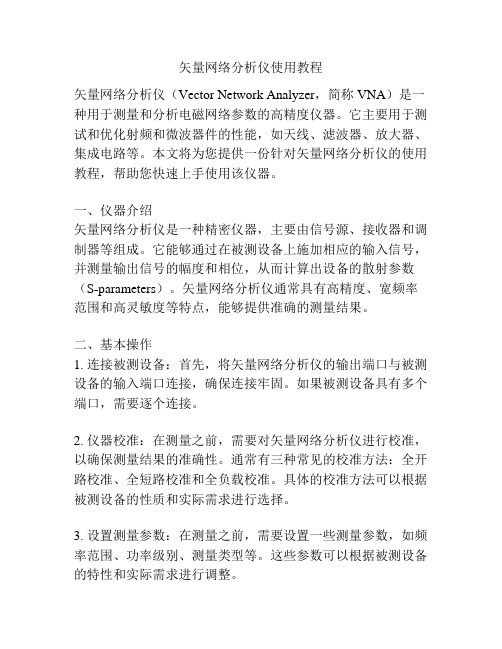
矢量网络分析仪使用教程矢量网络分析仪(Vector Network Analyzer,简称VNA)是一种用于测量和分析电磁网络参数的高精度仪器。
它主要用于测试和优化射频和微波器件的性能,如天线、滤波器、放大器、集成电路等。
本文将为您提供一份针对矢量网络分析仪的使用教程,帮助您快速上手使用该仪器。
一、仪器介绍矢量网络分析仪是一种精密仪器,主要由信号源、接收器和调制器等组成。
它能够通过在被测设备上施加相应的输入信号,并测量输出信号的幅度和相位,从而计算出设备的散射参数(S-parameters)。
矢量网络分析仪通常具有高精度、宽频率范围和高灵敏度等特点,能够提供准确的测量结果。
二、基本操作1. 连接被测设备:首先,将矢量网络分析仪的输出端口与被测设备的输入端口连接,确保连接牢固。
如果被测设备具有多个端口,需要逐个连接。
2. 仪器校准:在测量之前,需要对矢量网络分析仪进行校准,以确保测量结果的准确性。
通常有三种常见的校准方法:全开路校准、全短路校准和全负载校准。
具体的校准方法可以根据被测设备的性质和实际需求进行选择。
3. 设置测量参数:在测量之前,需要设置一些测量参数,如频率范围、功率级别、测量类型等。
这些参数可以根据被测设备的特性和实际需求进行调整。
4. 启动测量:配置好测量参数后,可以开始进行测量。
在测量过程中,矢量网络分析仪会自动控制信号源和接收器,并采集输入和输出信号的数据。
5. 数据分析:测量完成后,可以通过矢量网络分析仪的软件对测量数据进行分析和处理。
常见的数据处理操作包括绘制频率响应图、计算散射参数、优化器件设计等。
三、注意事项1. 确保连接正确:在使用矢量网络分析仪进行测量前,需要确保所有连接正确无误,以避免测量误差的发生。
同时,还需要确保连接的电缆和连接器的质量良好,以减小测量误差。
2. 避免干扰源:在进行测量时,需要避免与其他无关信号源相互干扰,如电源噪音、射频噪声等。
可以通过在实验室中采取屏蔽措施来减小干扰。
矢量网络分析仪简单操作手册
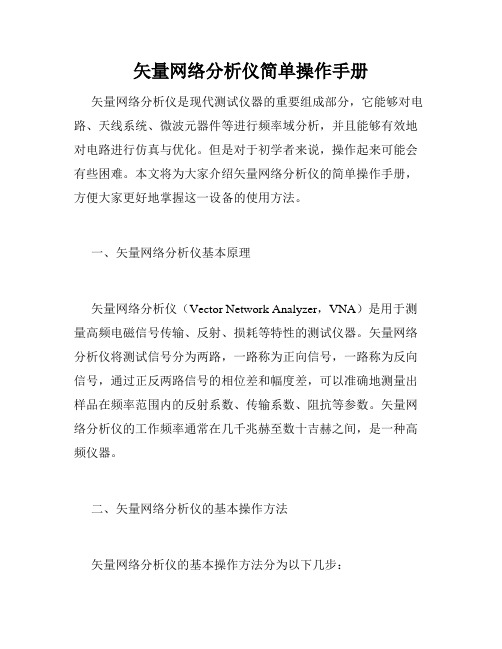
矢量网络分析仪简单操作手册矢量网络分析仪是现代测试仪器的重要组成部分,它能够对电路、天线系统、微波元器件等进行频率域分析,并且能够有效地对电路进行仿真与优化。
但是对于初学者来说,操作起来可能会有些困难。
本文将为大家介绍矢量网络分析仪的简单操作手册,方便大家更好地掌握这一设备的使用方法。
一、矢量网络分析仪基本原理矢量网络分析仪(Vector Network Analyzer,VNA)是用于测量高频电磁信号传输、反射、损耗等特性的测试仪器。
矢量网络分析仪将测试信号分为两路,一路称为正向信号,一路称为反向信号,通过正反两路信号的相位差和幅度差,可以准确地测量出样品在频率范围内的反射系数、传输系数、阻抗等参数。
矢量网络分析仪的工作频率通常在几千兆赫至数十吉赫之间,是一种高频仪器。
二、矢量网络分析仪的基本操作方法矢量网络分析仪的基本操作方法分为以下几步:1、打开电源:启动仪器时,需要首先打开电源开关,待仪器自检过程完成后,可以进入相关测试操作。
2、连接测试样品:将测试样品接入机器测试接口,最好选用高质量的测试线缆,并确保线缆的末端没有过长,以保证测试的精度。
3、设置测试参数:在进行测试前,需要设定相应的测试参数,例如频率范围、增益、测量模式、环境温度等,以便仪器能够对测试样品进行正确的测试。
4、执行测试:按下测试按钮开始测试,矢量网络分析仪会通过正反两路信号的相位差和幅度差计算出测试样品的反射系数、传输系数、阻抗等参数。
5、记录测试结果:测试完成后,需要记录测试结果,并根据测试结果进行分析及优化。
三、矢量网络分析仪的应用场景矢量网络分析仪广泛应用于电磁场测量、微波元器件测试、天线系统测试、电子设备测试、通信系统测试等领域。
在电路设计和测试中,矢量网络分析仪可以帮助工程师精确地分析、优化和改进电路性能,提高电路设计的可靠性和稳定性;在通信领域,矢量网络分析仪可以用于测试天线系统的性能,优化信号传输效果,提高通信的可靠性和稳定性。
NanoVNA-F V3 便携式矢量网络分析仪用户手册说明书
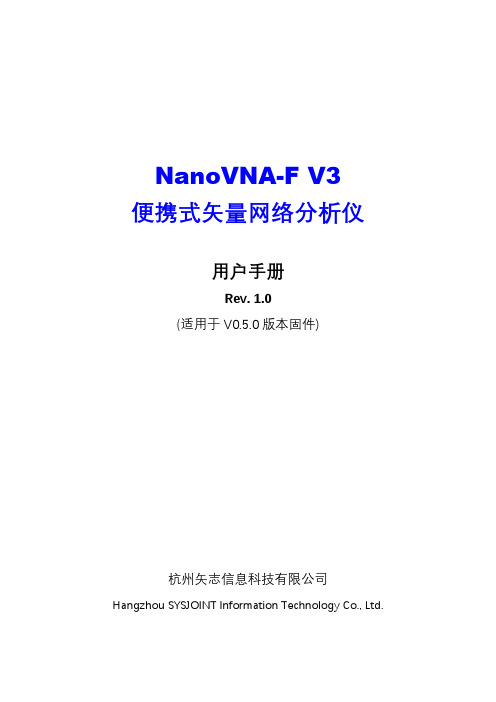
NanoVNA-F V3便携式矢量网络分析仪用户手册Rev.1.0(适用于V0.5.0版本固件)杭州矢志信息科技有限公司Hangzhou SYSJOINT Information Technology Co.,Ltd.目录1.产品简介 (1)1.1.关于NanoVNA-F V3 (1)1.2.产品特点 (1)1.3.技术指标 (2)1.4.VNA基础知识 (3)2.产品外观 (4)3.用户界面 (5)3.1.主界面 (5)3.2.菜单 (8)3.3.键盘 (8)4.菜单功能 (9)4.1.显示 (9)4.2.标记 (12)4.3.频率设置 (14)4.4.校准 (16)4.5.回调/保存 (20)4.6.时域变换TDR (20)4.7.设置 (22)4.8.存储功能 (25)5.用户自定义信息 (25)6.夜间模式 (25)7.上位机 (26)8.串口命令 (28)8.1.连接串口 (28)8.2.命令详解 (30)9.固件升级 (39)1.产品简介1.1.关于NanoVNA-F V3NanoVNA-F V3是一款便携式矢量网络分析仪(Vector Network Analyzer,VNA),测量频率范围1MHz~6GHz,可测量S11和S21参数,其中,S11动态范围50dB,S21动态范围65dB。
NanoVNA-F V3可用于测试MF/HF/VHF/UHF/SHF频段的各类天线,如短波天线、ISM频段天线、WiFi天线、蓝牙天线、GPS天线等,也可用于测量滤波器、放大器、衰减器、电缆、功分器、耦合器、双工器等射频组件,并支持幅频曲线、相频曲线、驻波比、史密斯圆图、极坐标、群时延等多种显示格式。
此外,NanoVNA-F V3还具有TDR功能,可用于测量电缆长度。
NanoVNA-F V3采用全金属机壳设计,坚固耐用,并可有效屏蔽电磁干扰。
机身尺寸125mmx75mmx20mm,小巧便携。
机身采用SMA型射频接头,并配备了高品质SMA延长缆,方便连接各类被测件。
矢量网络分析仪使用说明书

矢量网络分析仪使用说明书第一章前言1. E836B网络分析仪具有以下技术特点:①高性能测量接收机E8362A网络分析仪采用基于混频器的实现方式,使该仪表具有当今微波网络分析仪中最高的测量灵敏度度。
测量频率范围:10M~20GHz;接收机数量:4台接收机测量灵敏度:-120dBm接收机测量参数;幅度和相位。
迹线噪声:0.005dB(在中频带宽为10KHz时)②完整的测量能力该网络分析可以工作在以下测量状态:频域扫描状态:测量激励信号为功率固定,频率变化信号。
考察被测在不同频率激励状态下等离子参数的变化;功率扫描状态:测量激励信号为频率固定,功率扫描变化信号。
考察被测在不同功率激励状态下参数的变化;连续波状态:测量激励信号为频率固定,功率固定信号。
考察被测等离子在固定激励状态下,响应状态参数的波动变化,E8362A最大测量时间长度可达到3000秒;时间域测量状态:通过将被测的频率响应通过IFFT变化到时间域得到其时域冲击响应,考察被测等离子响应信号的空中分布特性。
E8362AIFFT运算点数为160001点,可保证时域测量的分辨率和测量时间宽度。
③强大的分析能力E8362A基于PC的window2000操作平台,可内置各种分析软件,不需要外置PC 进行数据处理,编程方式为COM/DCOM,保证测试的速度。
仪表内置嵌入、去嵌入及端口延伸等功能,可直接消除测量天线对测量结果的影响,或进行其它补偿运算处理。
④高测量速度E8262A高性能接收机可确保高测量精度的同时具有快测量速度,具体指标为:35us/测量点,14ms/刷新(400点)。
保证对被测等离子的瞬态响应进行捕捉分析。
⑤多测试状态同时完成E8262A可支持16个测试通道,各通道可工作在不同的测量状态。
利用该功能,可以综合不同分析方法从不同角度来对一个现象进行研究。
⑥良好的可扩展性E8263A采用开放的发射/接收组成框架,用户可以根据测量的具体要求改变仪表的测量连接状态,还可以把需要的外部信号处理过程组合到仪表内部,例如:当被测需要更大激励功率时,可将推动方法器连接到仪表相应端口,该放大器引起的测试误差可以通过仪表的校准过程消除。
矢网仪作业指导书
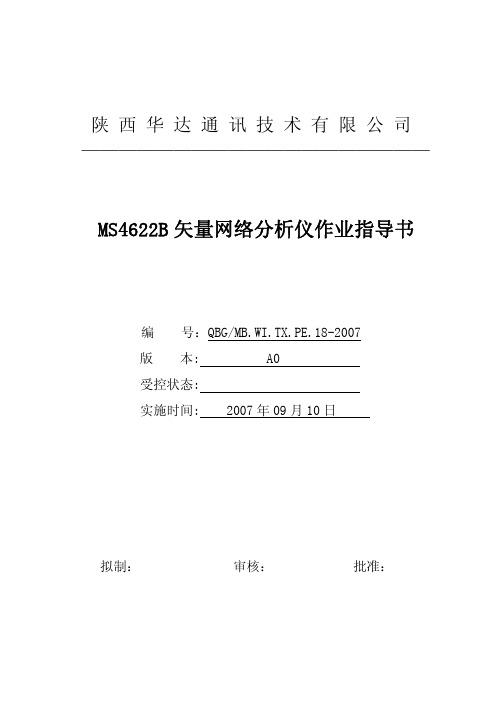
陕 西 华 达 通 讯 技 术 有 限 公 司 ———————————————————MS4622B矢量网络分析仪作业指导书编 号:QBG/MB.WI.TX.PE.18-2007版 本: A0受控状态:实施时间: 2007年09月10日拟制: 审核: 批准:MS4622B矢量网络分析仪作业指导书一. 目的:MS4622B矢量网络分析仪是高精密的高频电性能测量仪器,操作人员应严格按照作业指导书进行操作,以保证产品质量。
二. 使用设备及用途:图1 MS4622B矢量网络分析仪及稳压电源MS4622B矢量网络分析仪是用于产品的驻波、插损、特性阻抗、相位等高频电性能的测试。
三. 操作步骤:㈠.开机前准备1.矢量网络分析仪应配有专用的稳压电源,并应良好的接地;2.将两根测试线分别紧固在矢量网络分析仪的两个测试端口,不得有松动;3.先打开稳压电源,然后按“POWER”开机,预热半小时后,方可开始使用。
㈡.校准1.按下操作面板上的“Cal” (calibrate 校准)键开始校准,屏幕上出现如下图2的画面.图2 图32.接着按下与屏幕上“PERFORM CAL 2 PORT (CAL EXISTS)”对应的键,屏幕上出现如图3的画面.图4 图53.接着按下与屏幕上“NEXT CAL STEP(下一步)”对应的键,屏幕上出现如图4的画面.4.接着按下与屏幕上“FULL 12-TERM”对应的键,屏幕上出现如图5的画面.5.根据技术要求打印参数的需要,可以选择打印测试图形或测试数据; 若要求打印测试数据,则按下屏幕上“N-DISCRETE FRQUENCIES(2 TO 1601 POINTS)”对应的键;若要求打印测试图形,则按下屏幕上“NORMAL(1601 POINTS MAXIMUM)”对应的键,屏幕上出现如图6的画面;本指导书是按打印测试图形为例介绍的.图7图 66.根据图纸要求的测试频率, 用图7所示的键设定起始(START) 频率及截止(STOP)频率,需要设定哪一个则按下屏幕上那一个对应的键后输入对应的数值;设定完成后,根据待测产品的线长等参数,按下屏幕上“DATA POINTS”对应的键设定测试报告显示的点数,通常选择“201 MAX PTS”或“401 MAX PTS”如图8所示, 设定完成后,则会返回如图9的画面, 按下与屏幕上“NEXT CAL STEP(下一步)”对应的键,屏幕上出现如图10的画面.图8 图9图10 图11根据PORT 1 CONN(1端口)、PORT 2 CONN(2端口)所接转接器(见图13) 选择对应的选项,如本页内没有对应的选项则按下屏幕上“MORE”对应的键翻页, 见图11、图12;本指导书是以SMA-J(见图13) 为例的, PORT 1 CONN(1端口)、PORT 2 CONN(2端口)都应为“GPC-3.5(M)”,设定完成后会自动返回如图10界面,按下“START CAL”开始校准,屏幕上出现如图14的画面.图13图12图14 图157.按照屏幕上的提示,分别在PORT 1 CONN(1端口)、PORT 2 CONN(2端口)连接上负载“TERMINATION”(BB),用力矩扳手拧紧,然后按下与屏幕上“MEASURE BOTH PORTS”对应的键,屏幕上出现如图16的画面,听到“嘀嘀”声后出现如图17的画面;按下与屏幕上“NEXT CAL STEP(下一步)”对应的键,屏幕上出现如图18的画面,根据屏幕上的提示,分别在PORT 1 (1端口)、PORT 2 (2端口)连接上“OPEN”和“SHORT”(见图19), 用力矩扳手拧紧,按下与屏幕上“MEASURE BOTH PORTS”对应的键,听到“嘀嘀”声后,按下与屏幕上“NEXT CAL STEP(下一步)”对应的键,则会出现如图20的画面.图16 图17图18 图19图20 图21根据屏幕上的提示,将PORT 1 (1端口)、PORT 2 (2端口)连接的“OPEN”和“SHORT”对调, 用力矩扳手拧紧,按下与屏幕上“MEASURE BOTH PORTS”对应的键,听到“嘀嘀”声后, 按下与屏幕上“NEXT CAL STEP(下一步)”对应的键, 则会出现如图21的画面;然后将两端口用转接器连接在一起(见图22), 用力矩扳手拧紧, 出现如图23的画面, 按下与屏幕上“MEASURE BOTH PORTS”对应的键,听到“嘀嘀”声后, 按下与屏幕上“MEASURE图22 图23DEVICE(S)”, 听到“嘀嘀”声后,完成校对, 出现如图24的画面.8.在屏幕上画线(设定临界线)先按下如图25中的“Display”键, 出现如图26的画面, 按下与屏幕上“LIMITS”对应的键, 出现如图27的画面,将屏幕中四个小窗图24 图25图26 图27口的“DISPLAY LIMITS”全部打到“ON”见图27,同时根据图纸的要求用如图7的键对“UPPER LIMITS”的参数进行设置,设置插损的下限,驻波上限,校准完毕后,应及时将校准件存放好.(三)窗口插损、驻波、特性阻抗、相位的转换在平时测试时,需要同时对插损、驻波、特性阻抗、相位等其中两项或几项高频电性能进行测试,这时就需要根据测试要求对屏幕上四个小窗口进行插损、驻波、特性阻抗、相位等的设置;方法如下: 先选中需要设置的小窗口,如图25“CH1”指示灯亮,则选中的是“S11窗口”,然后按下图25中的“Display”键, 出现如图26的画面, 按下与屏幕上“GRAPH TYPE”对应的键(见图28), 出现如图29画面,“LOG MAGNITUDE(插损)”、“PHASE(相位)”、“SMITH CHART(IMPEDANCE)(特性阻抗)”、“SWR(驻波)”根据图纸要求,按下屏幕上与之对应的键;用同样的方法可以设置其他“S21”、“S22”、“S12”窗口.图28 图29(四)检查校准质量校准完成后,将矢量网络分析仪所配带的标准负载接入两个测试端,用力矩扳手拧紧;检查测量值(插损应在0.00dB,驻波应在1.00.)检查仪器是否校准正确,或仪器是否能正常工作,并对仪器状态检查进行记录。
- 1、下载文档前请自行甄别文档内容的完整性,平台不提供额外的编辑、内容补充、找答案等附加服务。
- 2、"仅部分预览"的文档,不可在线预览部分如存在完整性等问题,可反馈申请退款(可完整预览的文档不适用该条件!)。
- 3、如文档侵犯您的权益,请联系客服反馈,我们会尽快为您处理(人工客服工作时间:9:00-18:30)。
校准说明 1.4 选择Format源自矢量网络分析仪简单操作手册
矢量网络分析仪简单操作手册 校准说明 1.5 然后选择斯密斯圆图
界面如下:
1.6 按按键Cal,进入校准界面
然后依次选择Calibrate>1-Port Cal 进入如左边界面 接着按顺序将校准件中的开路、短路、负载,连接到仪器的一号端口上,并在连接 开路校准件后点击 open按钮,换上短路校准件,点击short按钮,最后换上负载校 准件,点击Load按钮,紧接着点击Done按钮。 完成校准。
区域六:数字键操作区域
区域七:
按键说明:a) Save/Recall:贮存、调取键 b) System: 系统菜单设定键 c) Preset: 系统复位键
校准说明 1.1 选用校准按键
矢量网络分析仪简单操作手册
矢量网络分析仪简单操作手册 校准说明 1.2 先按复位键进行仪器复位
1.3 再设置需要测试的频段,设置起始终止 频率
二、存图、数据对比操作
矢量网络分析仪简单操作
1. 按区域二面板的 Display按钮,进入如下界面:
选Display 选项可以进行显示选择。 Data:显示当前待测物驻波 Mem:显示存储波形 Data&Mem:同时显示当前待测物与存储的波形。 OFF:关闭显示 Display 选项下方Date->Mem 将当前波形图存储, 存储后才可使用 Display选项内的:Mem和Data&Mem功能
矢量网络分析仪简单操作手册
制作人: song01345
设备:Agilent Technologies E5063A(基本上大部分网分的操作都一样)
功能板面区分
区域一 区域二 区域三
区域四 区域五
区域六 区域七
区域一:测试通道,通过以下4个按钮可以 进行测试通道的切换与选择。
按键说明a) Channel Prev: 选择上一个通道 b) Channel Next: 选择下一个通道 c) Trace Prev: 选择上一个轨迹 d) Trace Next: 选择下一个轨迹
South Star Technology
区域四:选择栏,上下左右以及确认操作
区域五:
按键说明:a) Marker: Marker点的设定菜单 b) Markersearch: Marker搜查 c) Markerfctn: Marker 光标功能 d) Analysis: 仿真功能
South Star Technology
当前波形:
矢量网络分析仪简单操作
South Star Technology
矢量网络分析仪简单操作 当前与存储波形同时显示。
三、测试其他参数
矢量网络分析仪简单操作
测试有源GPS时候叫 增益
South Star Technology
多窗口显示 1. 按区域二面板的 Display按钮,进入如下 界面:
区域二:常用功能操作栏
按键说明:a) ChannelMax: 通道最大化 b) TraceMax: 轨迹最大化 c) Meas 测量类型:S11S21S12S22 转换调整、 d) Format 格式:LOG、PH、DELAY、SMITH
POLAR 、LINMAG、SWR 、REAL 、IMAG e) Scale 标尺:扫描线、基准、位置、参考线的
选择Allocate Channels
South Star Technology
多窗口显示 1. 按区域二面板的 Display按钮,进入如左 界面:
选择Allocate Channels 出现下图
然后选择需要那个 窗口
South Star Technology
激活窗口 选择要激活的窗口然后 选择区域三 Trigger 键 出现如下图
激活窗口 然后选择 Continuous 即好
设定 f) Display显示:显示窗口的设定、测试扫描线
的模拟参照等 g) Avg 平均值、平滑系数的设定 h) CAL:校准菜单
区域三:常用功能操作栏
按键说明:a) Start: 起始频率设定 b) Stop:: 终止频率设定 c) Center: 中心频率的设定 d) Span: 扫描频宽的设定 e) Sweepsetup:扫描设置 f) Trigger: 触发
矢量网络分析仪简单操作
一、驻波测试说明
1. 选定好要测试的频率范围后进行校准,然后按区域二面板按键 Format, 在显示器上单击SWR选项,进入驻波测试界面
2. 使用区域五面板的 Maker按键,进行maker点设置,如下图
South Star Technology
矢量网络分析仪简单操作
然后将待测物接到网分的1号端口上,如下 图;
